|
 Etape 1 : Lancer Ri4m Etape 1 : Lancer Ri4m
Si vous utilisez le Wizard, cliquer sur le bouton [Outils Ri4m 4], vous devez obtenir cette fenêtre :
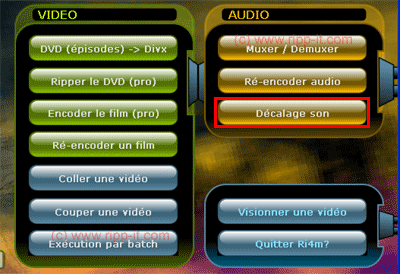
 Etape 2 : Cliquer sur le bouton [Décalage Son] Etape 2 : Cliquer sur le bouton [Décalage Son]
Vous devriez avoir la fenêtre suivante :
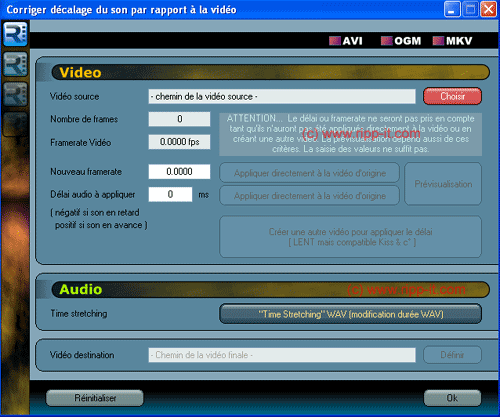
 Etape 3 : Cliquer sur le bouton [Choisir] pour sélectionner le film Etape 3 : Cliquer sur le bouton [Choisir] pour sélectionner le film
Le film que vous avez choisi apparait dans le champ 'Vidéo source'.
Dans la fenêtre ci-dessous la source est 'd:\test.avi' :
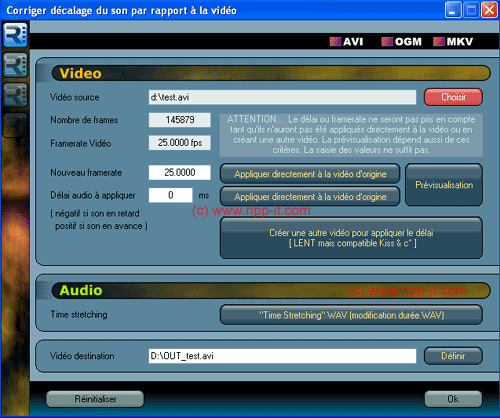
Une fois le film chargé, vous voyez apparaitre des informations dans les champs étant dans la partie inférieure de la fenêtre.
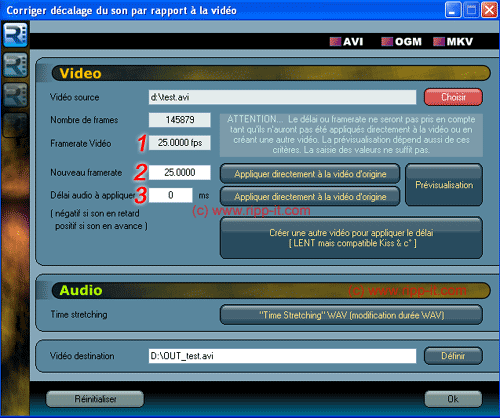
 Cas d'un décalage Progressif Cas d'un décalage Progressif
Définition : Le film a un décalage progressif si le décalage s'accroit ou décroit plus on avance dans le film.
Utiliser le champ [2] : c'est cette valeur qu'il faut modifier légèrement.
Il faut faire des petits essais du style 24.950 ou 25.100 puis [ Appliquer à la vidéo originale ], à chaque fois aller dans la [ Prévisualisation ] pour visionner le tout et voir si le problème se corrige ou pas.
Normalement, en quelques tentatives, on y arrive assez vite. Quand tout est ok, quitter.
 Cas d'un décalage Constant Cas d'un décalage Constant
Définition : Le film a un décalage constant si le décalage est identique tout au long du film.
Utiliser le champ [3] : c'est dans ce champ qu'il faut insérer une valeur.
Il faut mettre dans ce champ une valeur correspondant au décalage constaté lors du visionnage du film.
Dans le cas où vous observez que le son 'arrive' avant l'image sur votre film, vous devez mettre une valeur positive dans ce champ.
Exemple : si vous observez que le son 'arrive' 2 secondes en avance par rapport à l'image, il faut mettre 2000 dans ce champ.
Dans le cas où le son 'arrive' après l'image sur votre film, vous devez mettre une valeur négative dans ce champ.
Exemple : si vous observez que le son 'arrive' 2 secondes en retard par rapport à l'image, il faut mettre -2000 dans ce champ.
Pour tester, il faut cliquer sur le bouton [Appliquer directement à la vidéo d'origine] et vérifier le résultat dans la prévisualisation.
Pour que le délai constant modifié soit pris en compte définitivement, il faut TOUJOURS cliquer sur [Créer une autre vidéo pour appliquer le délai constant]
Notes pour le délai constant :
Le délai constant est spécifié en millisecondes (1/1000 seconde).
Le 'pas' minimum est de 40 ms (en PAL) soit une image.
 Cas d'un décalage "Mixte" Cas d'un décalage "Mixte"
Définition : Le film a un décalage "mixte" si un décalage constant est visible au début du film et si ce décalage s'accroit ou décroit plus on avance dans le film.
Dans ce cas il faut appliquer une correction du décalage constant puis appliquer une correction du décalage progressif comme indiqué ci-dessus.
Pour toute question concernant ce tuto ou les méthodes pour résoudre les décalages de son / vidéo sur les films DivX, rendez-vous sur le forum divx video son de Ripp-It. Une autre solution sur le forum pour Corriger un décalage audio / vidéo (décalage constant) avec VirtualDubMod directement.
|